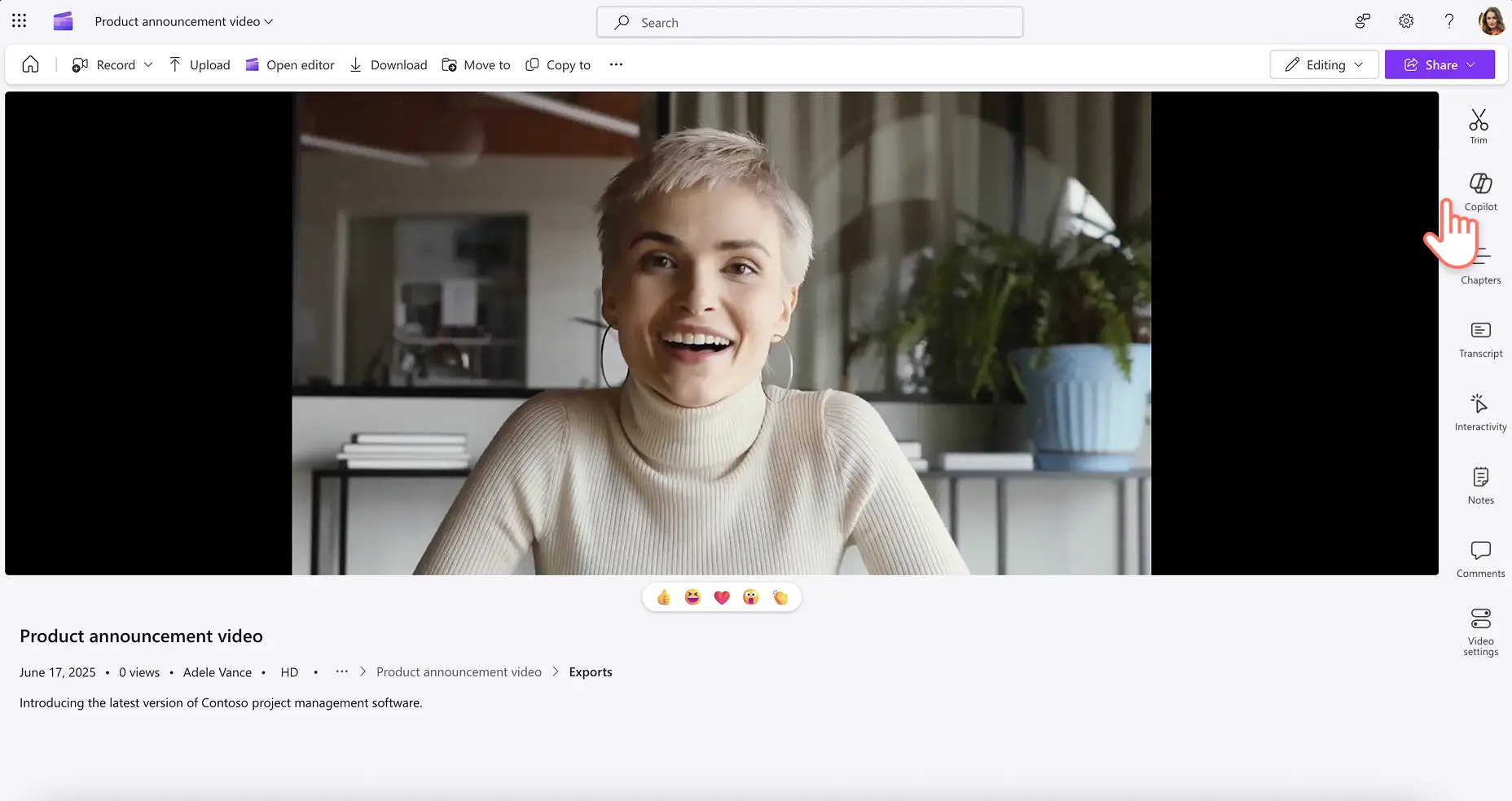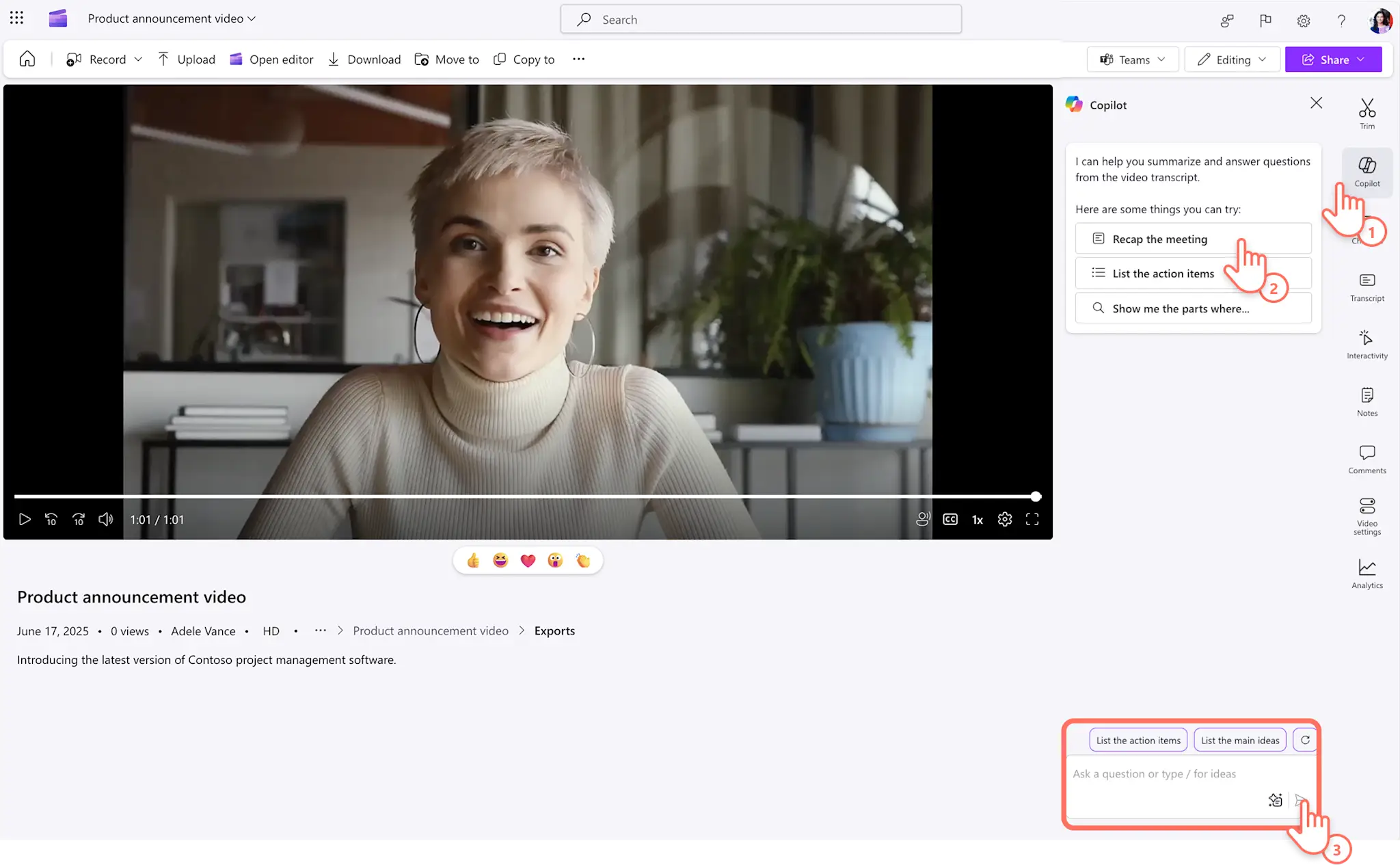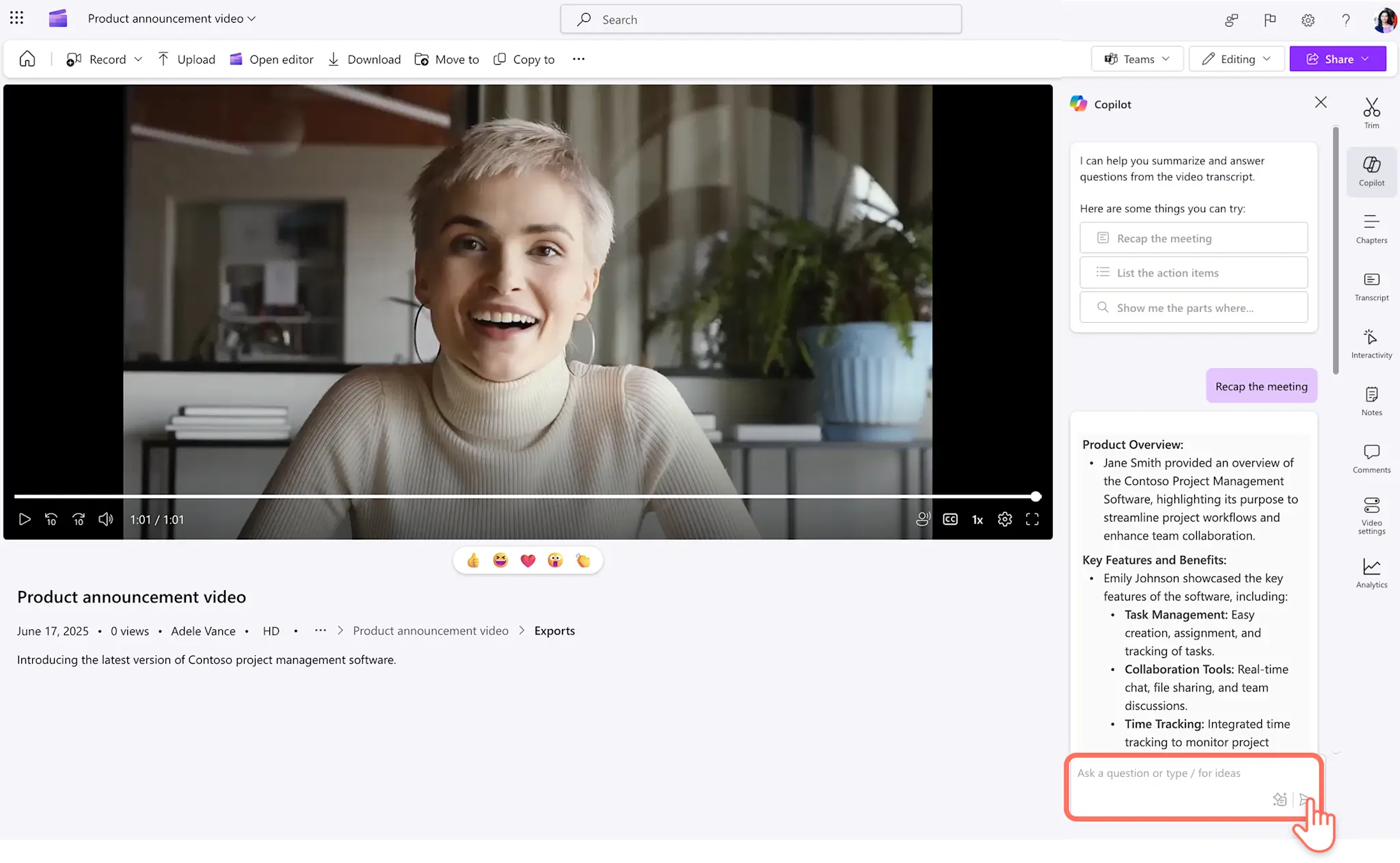Atenção!As capturas de tela neste artigo são do Clipchamp para contas corporativas e os mesmos princípios se aplicam ao Clipchamp para contas de estudante. Os tutoriais do Clipchamp para contas pessoais podem ser diferentes. Saiba mais.
Nesta página
Aumente a produtividade no trabalho resumindo vídeos e gravações de reuniões de forma rápida. O resumidor de vídeos com IA é uma ferramenta é uma ferramenta que poupa tempo e pode ser bastante útil no dia a dia, te ajudando a encontrar qualquer informação dentro dos vídeos.
Com o Copilot no Clipchamp, você consegue extrair os destaques de vídeos corporativos rapidamente ou até ir mais a fundo para encontrar itens de ação em reuniões que você não participou usando prompts.
Aprenda a gerar resumos de vídeo com IA cheios l que te dão muitos insights e inspire-se com prompts de resumo que podem otimizar o seu fluxo de trabalho.
Como criar um resumo de vídeo no Clipchamp
Etapa 1. Assista a um vídeo no Clipchamp
Abra a URL do vídeo que está no OneDrive ou SharePoint, ou a gravação da reunião do Microsoft Teams, diretamente no Clipchamp. Role a barra de ferramentas, que traz uma série de recursos para facilitar a sua visualização, como capítulos do vídeo, comentários e anotações. Selecione a guia do Copilot para acessar diversas opções de prompts de IA, como "recapitulação de vídeo" e "resumidor de vídeo".
Etapa 2. Crie um resumo de vídeo com o Copilot
Para criar um resumo escrito do vídeo, escolha um dos prompts prontos do Copilot ou digite sua própria pergunta na caixa de chat.
Peça ao Copilot para "fornecer um resumo escrito detalhado da reunião" ou simplesmente "resumir a reunião". O resumidor com IA irá gerar um texto com os pontos mais importantes de uma forma fácil de entender e compartilhar o conteúdo no chat.
Etapa 3. Continue fazendo perguntas ao Copilot
Você pode continuar perguntando ao Copilot sobre o vídeo para descobrir próximos passos ou obter mais insights da reunião.
5 ideias de prompts do Copilot para economizar tempo em vídeos de trabalho
Use o resumidor de reuniões para criar sua lista de tarefas com um prompt como "crie um resumo com os itens de ação para mim".
Gere um resumo para incluir nos seus emails do Outlook e nas apresentações do PowerPoint com um prompt como "escreva um resumo do [ponto da pauta] para incluir na minha próxima apresentação".
Recupere uma parte específica da gravação de vídeo pedindo ao Copilot para "gerar um resumo entre [marcadores de tempo]".
Peça ao Copilot para lembrar você de certos comunicados ou falas de colegas com um prompt como "faça um resumo do que [nome] disse sobre [ponto da pauta]".
Solicite ao Copilot que ajude a pensar em perguntas e tópicos para compartilhar de forma assíncrona com um prompt como "analise o resumo e sugira perguntas de acompanhamento e pontos para discussão".
Aumente a sua produtividade no trabalho com a ferramenta de resumos inteligentes do Clipchamp para o trabalho. Descubra outras formas de usar a IA e o editor de vídeo Clipchamp para criar vídeos corporativos incríveis.Aprenda a usar o Copilot para gerar roteiros de vídeo ou como criar um vídeo corporativo usando imagens geradas por IA.
Comece usando o Clipchamp para o trabalho ou baixe o aplicativo do Clipchamp para Windows.
Perguntas frequentes
O Copilot precisa da transcrição do meu vídeo para criar resumos?
Os recursos de resumo de vídeo com IA do Copilot necessitam de acesso à transcrição do vídeo.A transcrição deve ter mais de 100 palavras para que esse recurso funcione.
A ferramenta de resumo de vídeo com IA funciona nas minhas próprias gravações de vídeo?
A guia do Copilot aparece no Clipchamp quando um vídeo é compartilhado com você. Para criar um resumo do seu próprio vídeo, acesse https://m365.cloud.microsoft/, carregue seu vídeo e peça para o Copilot criar um resumo.